自定义扫描启动程序
如果只希望扫描特定目标,您可以使用自定义扫描工具,方法是依次单击计算机扫描 > 自定义扫描并从 ![]() > 扫描目标下拉菜单中选择一个选项,或者从文件夹(树)结构中选择特定目标。
> 扫描目标下拉菜单中选择一个选项,或者从文件夹(树)结构中选择特定目标。
扫描目标窗口让您可以定义扫描哪些对象(内存、驱动器、扇区、文件和文件夹)以查找渗透。
扫描目标下拉菜单可使您选择预定义的扫描目标。
•按配置文件设置 - 选择由选定的扫描配置文件指定的目标。
•可移动磁盘 - 选择磁盘、USB 存储设备和 CD/DVD。
•本地驱动器 - 选择所有系统硬盘。
•网络驱动器 - 选择所有映射的网络驱动器。
•自定义选择 - 取消之前所有的选择。
文件夹(树)结构还包含特定扫描目标。
•系统内存 - 扫描当前由系统内存使用的所有进程和数据。
•引导区/UEFI - 扫描引导区和 UEFI 以查找是否存在恶意软件。在词汇表中阅读有关 UEFI 扫描程序的更多信息。
•WMI 数据库 - 扫描整个 Windows Management Instrumentation (WMI) 数据库、所有命名空间、所有类实例和所有属性。搜索对被感染文件或嵌入为数据的恶意软件的引用。
•系统注册表 - 扫描整个系统注册表、所有注册表项和子项。搜索对被感染文件或嵌入为数据的恶意软件的引用。清除检测时,引用会保留在注册表中,以确保不会丢失重要数据。
要快速导航到扫描目标,或者添加目标文件夹或文件,请在文件夹列表下方的空白字段中输入目标目录。
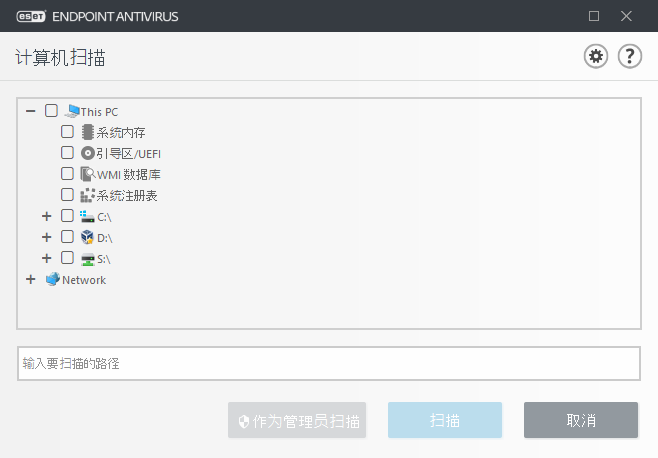
不自动清除被感染项目。扫描但不清除选项可以用于获取当前防护状态的概要信息。此外,还可以通过依次单击高级设置 > 检测引擎 > 手动扫描 > ThreatSense 参数 > 清除来从三个清除级别中进行选择。如果您仅想扫描系统而不进行附加的清除操作,请选择扫描但不清除。扫描历史记录会保存到扫描记录中。
当选择忽略排除时,带有之前从扫描中排除的扩展名的文件也将进行扫描,没有任何例外。
可以从扫描配置文件下拉菜单中选择要用于扫描所选目标的配置文件。默认配置文件为智能扫描。另外有三个预定义的扫描配置文件:名为右键菜单扫描、深入扫描和计算机扫描。这些扫描配置文件使用不同的 ThreatSense 参数。可用选项在高级设置 > 检测引擎 > 恶意软件扫描 > 手动扫描 > ThreatSense 参数中进行了介绍。
单击扫描以使用已设置的自定义参数执行扫描。
作为管理员扫描使您能够使用管理员帐户执行扫描。如果当前用户没有权限来访问要扫描的适当文件,则单击此选项。请注意,如果当前用户无法以管理员身份调用 UAC 操作,则此按钮不可用。
通过单击显示日志,您可以在扫描完成时查看计算机扫描日志。 |
